
Search Consoleから
「送信されたURLにnoindexタグが追加されています」
ってエラーが出たので早く直したいです。
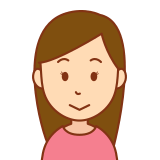
私も以前出ました。
直せますので説明しますね。
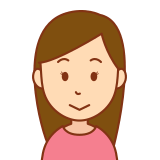
このエラーは、まず落ち着いて原因を理解することが大切です。
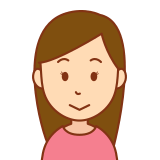
一つずつ順番に説明しますので、ゆっくりでいいのでついてきてくださいね。
1.「送信されたURLにnoindexタグが追加されています」はどんなエラーなのか
1ー1.エラーの発生理由
このエラーは、グーグルにXMLサイトマップを送信した後に出ます。

確かに送りました。
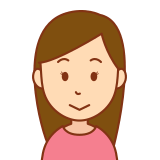
グーグルに送ったそのXMLサイトマップに問題があるってことなんです。

そうなんですか
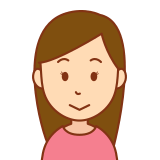
XMLサイトマップは、グーグルにインデックスしてほしい(クロールしてほしい)ページの一覧を記載したものですよね。

そうです
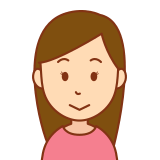
もしその中に、インデックスしないで欲しいって指示されたページ(noindexタグが書かれたページ)があったらどうですか?

インデックスするの?しないの?
どっちなの?
ってなりますね。
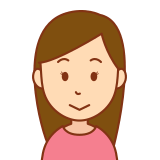
そうなりますよね。
このエラーは、この矛盾をお知らせしてくれているんです。
1ー2.エラーの原因
なので、エラーが出た原因は、下記のどちらかです。
- グーグルにインデックスしてほしくないページが、誤ってXMLサイトマップに記載されている
- グーグルにインデックスしてほしいページに、誤ってnoindexタグが記載されている

まあ、なるほど。。
2.直し方
2-1.矛盾が発生しているページの特定
ということなので、まずは、矛盾が発生しているページを特定しましょう。
これは簡単です。
下記画面のように、「Search Console」のカバレッジを開いて、下図の赤枠のところをクリックしてください。
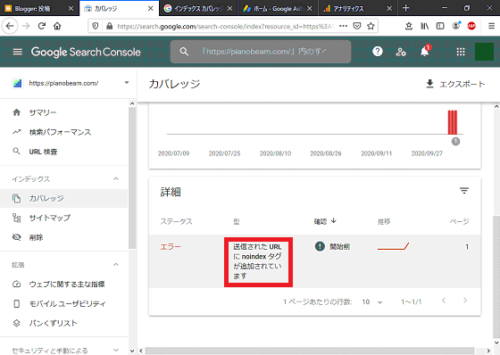
そうすると、下記のように、エラーが検出されたページが表示されます。このページが矛盾してるページです。
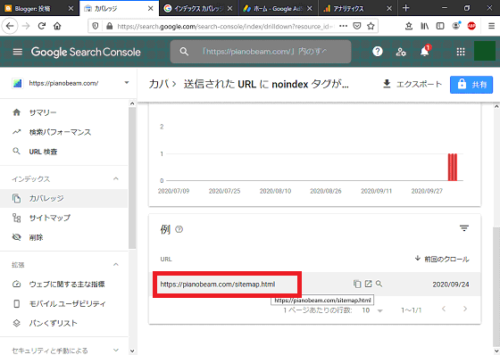
ちなみにこの例では、sitemap.htmlというファイルでエラーが発生しています。
ということは、このsitemap.htmlというファイルにnoindexタグが設定されている、ということになります。
こんな感じで、まずは、問題が発生しているページを特定します。
2-2.問題を修正
そうしたら次に、このページが、
- インデックスして欲しいページなのか、
- インデックスして欲しくないページなのか、
どちらなのか考えてみてください。
2-2-1.インデックスして欲しいページの場合
問題のページがインデックスしてほしいページである場合は、ページ内に誤ってnoindexタグが記載されていることになります。
なのでページ内のnoindexタグを削除することで、エラーは解消します。
うっかり、このページにnoindexタグを設定していないでしょうか。
多くの場合は、プラグインやテーマなどの設定に誤りがあって、本来noindexタグを記載しないページにnoindexタグが記載されてしまっていると思います。
よく確認してみてください。
2-2-2.インデックスしてほしくないページの場合
一方、問題のページがインデックスして欲しくないページである場合は、本来そのページはXMLサイトマップに載せてはいけないページです。
なのでXMLサイトマップからそのページを消すことで、エラーは解消します。
なぜXMLサイトマップにそのページが載ってしまったのでしょうか。
おそらく、XMLサイトマップを送信するプラグインの設定に誤りがあって、本来XMLサイトマップに載せないページを誤って載せてしまっているのではないかと思います。
こちらもよく確認してみてください。
3.具体例
3ー1.Google XML sitemapsプラグイン
Google XML sitemapsというプラグインを使っている場合に、「送信されたURLにnoindexタグが追加されています」のエラーが出ることがありますので、説明しますね。
3ー1ー1.原因
下記の画面のように、WordPressの「設定」>「XMLsitemap」を開いて、「HTML形式でのサイトマップを含める」の部分を確認してみてください。
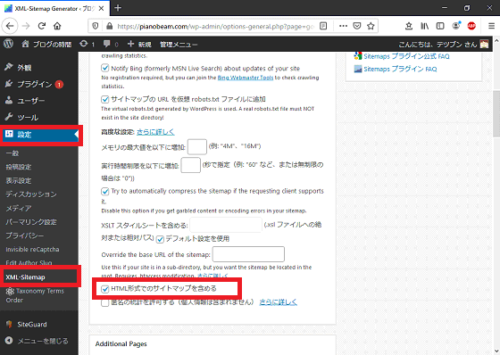
ここにチェックが入っていると、XMLsitemapプラグインは、XMLサイトマップ(sitemap.xml)の中に、sitemap.htmlというファイルを含めます。
このsitemap.htmlの中には、最初から、noindexタグが記載されているのです。
なので、XMLサイトマップの中にsitemap.htmlを含めると、エラーが発生することになります。
これが原因です。
ちなみに、このsitemap.htmlは、XMLサイトマップ(sitemap.xml)の中身を私たちが視覚的に確認できるようにするためのファイルで、XMLsitemapプラグインが自動で作成しています。
XMLsitemapプラグインは、このsitemap.htmlの中にnoindexタグを記載しているのです。
3ー1ー2.対処法
3ー1ー2ー1.「HTML形式でのサイトマップを含める」のチェックを外す
なので、「HTML形式でのサイトマップを含める」のチェックを外すことで、エラーは解消します。
3ー1ー2ー2.xslファイルを修正する
もう一つ対処法があります。
XMLsitemapプラグインがsitemap.htmlを自動生成するときに使うスタイルシートを編集して、noindexタグが記述されないようにする方法です。
スタイルシートは、サーバの~/wp-content/plugins/google-sitemap-generator/に保管されている、sitemap.xslです。
このスタイルシートを、FTPソフトを用いてご自分のPCにダウンロードしてから、noindexタグを記述しないように編集してみてください。
ただ、この方法は私は試していないので、ご紹介だけになります。
4.検証
上記のように修正をしたら、Search Consoleを使って、エラーが解消したかどうかを検証することができます。ただし検証結果が分かるまでには数日かかります。
まず、誤りを修正したXMLサイトマップをグーグルに送信しておきます。
そうしたら、先ほどと同じように「Search Console」のカバレッジを開いて、下図の赤枠のところをクリックしてください。
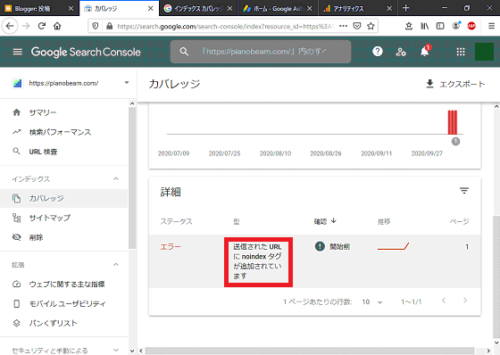
そうすると下記の画面が開くと思います。「修正を検証」をクリックしてください。Search Consoleが検証を開始します。
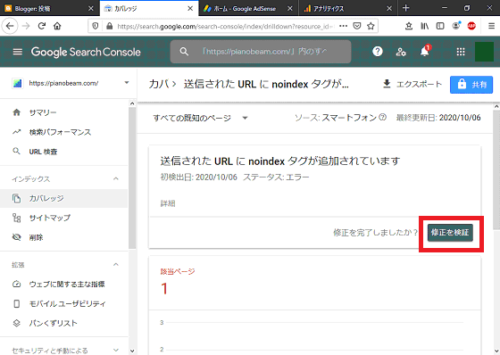
そしたら数日待ってください。
下記のようにエラーが消えていればOKです(合格になっている)。Search Consoleからメールで通知も来ます。
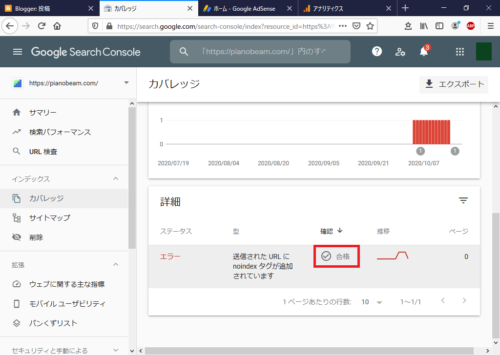
5.送信されたURLにnoindexタグが追加されていますの直し方のまとめ
Search Consoleで、「送信された URL に noindex タグが追加されています」というエラーが出た場合の原因と対処法について説明しました。
まずはエラーの原因となっているページを特定してください。
そしたら、そのページが、
- インデックスして欲しいページなのか、
- インデックスして欲しくないページなのか、
どちらなのか考えてみてください。
あとは、思い当たる原因を一つずつ確認してみてくださいね。


